免费高清视频如何录制?这3个方法,用过都说好
在如今数字化的时代,录制免费高清视频已经成为许多人必备的技能。无论是为了制作教育内容、游戏攻略,还是分享精彩瞬间,免费高清视频录制都能发挥重要作用。以下将介绍三种简单易用的方法,帮助您轻松录制高清视频内容。

第一种方法:使用专业的录屏软件
免费高清录屏软件哪个好?数据蛙录屏软件提供了丰富的录制选项,允许您捕捉屏幕上的任何活动,并以高清格式保存。它不仅具备优秀的录制质量,还支持多种输出格式,让您的视频内容更具多样性。您可以轻松地录制游戏、演示文稿、在线课程等内容,并随时分享给他人。
该软件的使用也非常简单,即使是初学者也能迅速上手,建议第一次使用的用户试试它的免费试用版本。操作步骤如下:
步骤1:选择要录制的模式(视频、游戏、窗口、手机、音频、摄像头录制等)。
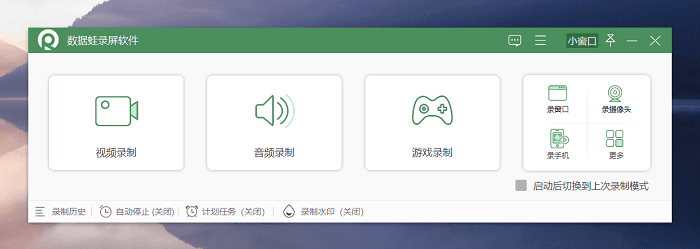
步骤2:进入视频录制模式后,选择要录制的区域和是否设置排除窗口(可以排除掉一些不想要录制进去的窗口、进程)。
如果你不需要录制人脸,可以关闭【摄像头】。对于声音、水印又录制需要的,可以选择是否开启【扬声器、麦克风、水印】。之后点击【REC】。
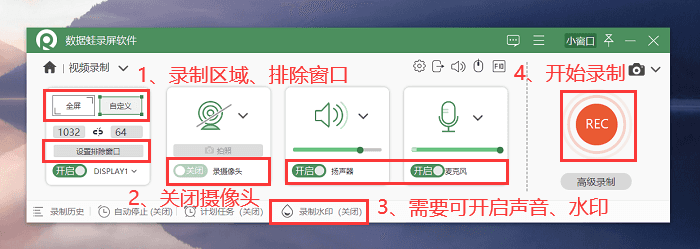
步骤3:在视频剪辑之前,如果你担心剪辑错误,可以新增一段一模一样的片段,在这个片段的基础上进行剪辑、添加特效。
编辑视频完后,还可以调整它的输出设置,比如视频的格式、分辨率、帧率、质量等。
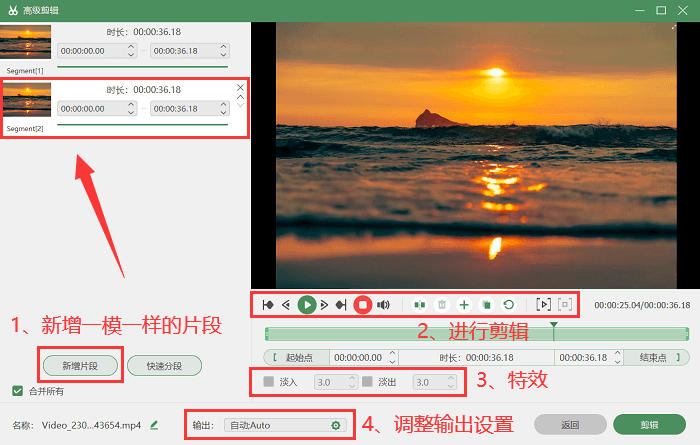
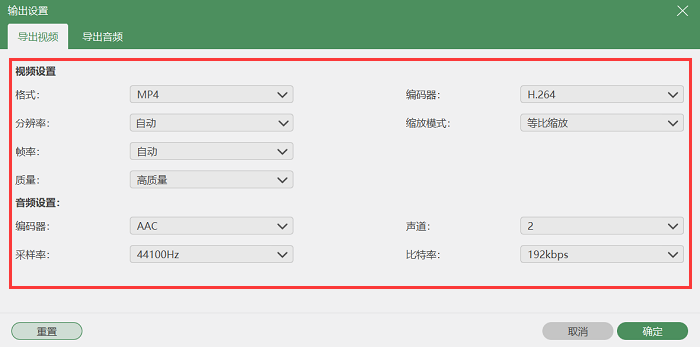
第二种方法:使用电脑内置录屏工具
许多操作系统,如Windows10和11,都内置了免费高清视频的屏幕录制工具。这些工具通常可以满足日常录制需求,但在高级功能方面可能有所不足。不过,对于简单的屏幕演示和教程制作,操作系统自带的工具已经足够实用。
如果您想在电脑上录制游戏、网页画面,可以使用Xbox内置的录制功能。操作步骤如下:
步骤1:在您玩游戏时,按下键盘上的【Windows键+G组合键】,这会打开Xbox Game Bar。如果是第一次使用,可能会要求您确认是否为游戏模式。
步骤2:在Game Bar中,您将看到各种功能,包括录制。点击【捕获】和【录制】按钮,开始录制当前游戏的画面。
步骤3:当您想要结束录制时,点击Game Bar中的【停止录制】按钮。
步骤4:录制结束后,您可以在【Captures】部分查看您之前录制的视频,并对其进行基本编辑,如剪辑、添加标注等。您还可以选择分享录制的视频到其他平台。
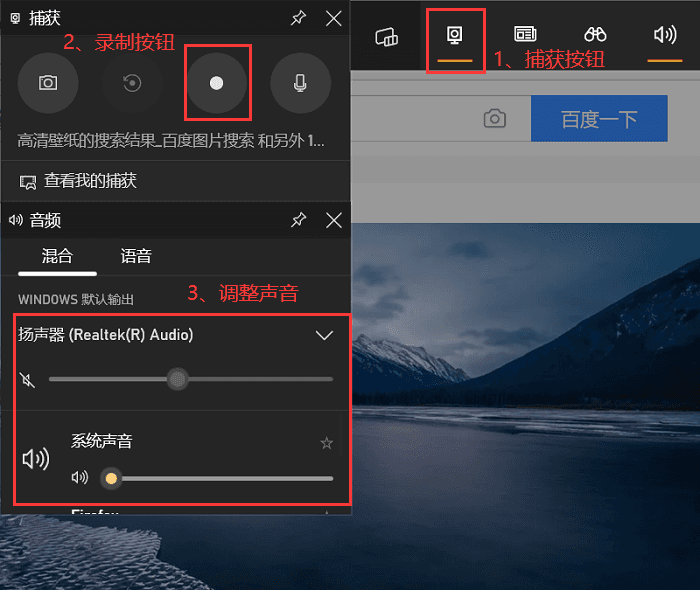
第三种方法:使用聊天工具来录制
许多聊天工具(比如QQ)提供了免费的在线录屏功能,您只需在电脑打开这些软件的录屏功能,无须下载额外的软件。这种方法尤其适用于临时录制,比如快速制作教程或分享操作步骤。然而,一些在线工具可能会有时间限制或水印添加,影响了最终视频的质量和完整性。
免费高清视频怎么录制的?可以试试以下的操作步骤:
步骤1:在电脑登录您的QQ账号,通过【Ctrl+Alt+S】打开QQ的录屏功能。
步骤2:选择要录制的画面,点击窗口底部的【录制】按钮开始录制屏幕活动。
步骤3:在您完成录制后,点击窗口底部的【结束】按钮,录制将会停止并保存为一个视频文件,您可以随时分享给他人。
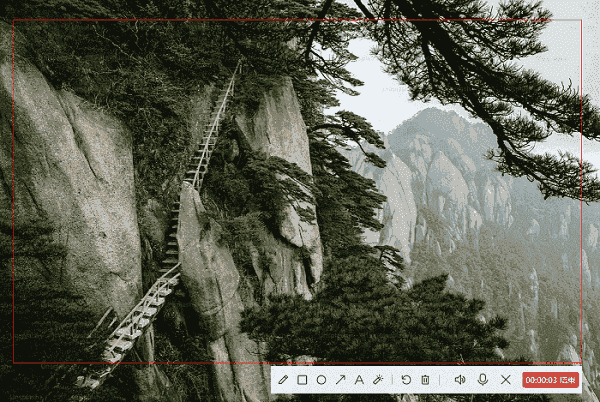
综上所述,录制免费高清视频有许多方式可供选择。如果您希望拥有更多的录制选项和更好的质量,数据蛙录屏软件是一个不错的选择。如果您需要快速录制临时内容,可以考虑电脑内置录屏工具或聊天工具自带的录屏功能。
无论您选择哪种方式,掌握录制高清视频的技能将为您的内容创作带来便利与乐趣。赶快行动起来,开始录制属于您自己的精彩视频吧!
